Langkah-langkah Membuat E-Book menggunakan 3D PageFlip
Lankah-langkah Membuat E-Book menggunakan 3D PageFlip
Di era yang serba IT seperti sekarang ini semuanya bisa dijadikan digital, agar
lebih mudah dan lebih praktis. Sama halnya dengan buku – buku yang dijadikan
sumber belajar untuk mahasiswa atau pelajar, jika diharuskan membawa buku
apalagi buku yang tebal dan banyak maka akan membuat tas mereka sangat berat
dan menjadi beban bagi tubuhnya sendiri. Di zaman sekarang ini teknologi sudah
canggih, hampir semua orang memiliki Gadget, dimana aplikasinya pun beragam.
Jadi apa salahnya jika sekarang kita membuat buku-buku tersebut menjadi lebih
mudah dibawa kemana saja, lebih praktis dan bisa di baca/dibuka dimana saja
tanpa harus kerepotan membawa buku yang berat. Salah satu alternatifnya adalah
dengan Cara membuat E-Book (Buku digital) menggunakan 3D PageFlip.
E-Book adalah singkatan dari Elektronik book, yaitu buku digital yang tersimpan
dalam bentuk aplikasi elektronik, sehingga bisa dibuka dikomputer. Adapun
bentuknya bisa berbentuk file pdf, word, html, txt dll. Tetapi yang terkenal
biasanya E-book berbentuk file pdf yang dapat dibaca dengan program seperti
acrobat reader yang dapat di download sebelumnya secara gratis.
3D PageFlip adalah aplikasi flash
flipbook yang dapat digunakan untuk mengubah file PDF, Word, PowerPoint, dan
Excel ke bentuk flipbooks. Dengan software flash flipbook, sobat dapat membuat
majalah, katalog, e-brosur, eBook atau e-surat kabar menakjubkan berbentuk 3D.
Dengan kata lain dengan software ini kita dapat membuat majalah online atau
epaper dengan cara menjadikan file flash lalu embed ke page html halaman web
atau blog.
Software ini sangat bagus menurut saya bagi dunia pendidikan terutama untuk
guru karena dengan software ini bisa membuat buku dari file office dengan
tampilan 3D dengan template yang keren, selain itu kita bisa memasukkan file
video yang bisa kita tautkan kedalamnya. Sehingga bisa menarik perhatian siswa
pada pembelajaran yang akan disampaikan.
Langkah – langkah membuat E-Book (Buku
digital) menggunakan 3D PageFlip, yaitu sebagai berikut :
1. Install
software 3D PageFlip Pro dan masukkan serial key agar menjadi Full Version.
2. Jalankan aplikasi 3D PageFlip Pro tersebut dengan mengklik Icon 3D PageFlip di
deskop komputer.
3. Maka
akan muncul tampilan aplikasi 3D PageFlip Pro sebagai berikut ini :
4. Klik
“Create New” (gbr) dan pilih project tipe “Magazine” sehingga muncul tampilan
sebagai berikut :
5. Klik
“Select Template” jika kita ingin mengubah bahan ajar 3D yang akan dibuat.
Sehingga muncul beberapa item pilihan template sebagai berikut :
6. Setelah
klik “OK” maka muncul tampilan sebagai berikut :
7. Klik
“Browser” untuk mencari dan memilih file bahan ajar yang ada di komputer kita
untuk diubah menjadi bahan ajar berbentuk 3D PageFlip (dokumen yang di import
harus dalam format PDF).. Lalu klik Open
8. Pilih
“All Pages” dan Klik “Import Now” maka aplikasi akan memproses import bahan
ajar tersebut masuk ke dalam aplikasi 3D PageFlip.
9. Setelah
mengklik “Import Now” maka muncul tampilan sebagai berikut :
10. Klik “Edit Pages”
11. Untuk menambah Sound, klik
“Add Sound(s)”
12. Untuk menambah video, klik
“Add Movie(M)”
13. Untuk menambah gambar, klik
“Add Image(I)”
14. Setelah selesai, langkah
selanjutnya adalah klik “Apply Change”
15. Mempublish bahan ajar 3D
PageFlip
Untuk mempublish bahan ajar 3D PageFlip
dapat dilakukan dengan cara mengklik menu “Publish”.
Setelah mengklik menu “Publish” maka
akan muncul tampilan sebagai berikut :
Terdapat beberapa pilihan publish :
·
Flash/HTML5 : jika menghendaki output publish berbentuk HTML5 dimana untuk
membukanya menggunakan via browser misalnya mozilla.
·
ZIP : jika menghendaki output publish berbentuk ZIP secara lengkap
·
EXE : jika menghendaki output publish berbentuk EXE (Flash) dimana dapat dibuka
secara langsung tanpa melalui software.
·
3DP : jika menghendaki output publish berbentuk 3DP dimana dapat dibuka di
Android maupun window dengan menggunakan aplikasi “3D PageFlip Reader”.
·
To FTP Server : jika menghendaki output publish dimasukkan ke dalam website
dengan FTP terintegrasi (memiliki domain)
·
Screen Saver : jika menghendaki otput publish berbentuk Screen Saver
·
Email To : jika menghendaki output publish ZIP dikirimkan via email ke orang
lain.
Jika kita pilih publish “3DP” maka akan
muncul tampilan seperti di bawah ini :
Atur dimana output bahan ajar 3D itu
akan disimpan dengan cara mengklik “Browse” dan berikan nama file, misalnya
Fisiologi Ekresi. Klik “Convert” jika pengaturan publish telah selesai.
Selanjutnya akan muncul tampilan sebagai
berikut :
Klik “Open the Folder”
TERIMA KASIH, SEMOGA BERMANFAAT..
DAFTAR REFERENSI
http://tiaraazam.blogspot.co.id/2016/03/digital-book-e-book-dan-3d-pageflip.html
http://genisuniartie.blogspot.co.id/2016/03/mengenal-nitro-dan-3d-page-flip.html












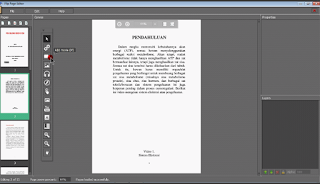

















Komentar
Posting Komentar